La mayoría de las distribuciones de Linux traen por defecto una aplicación para WebCam, la misma puede varias de una distribución a otra, además, las característica de cada aplicación pueden ser básicas o muy extensas según el enfoque. No soy muy amante del uso de la WebCam, pero en reiteradas ocasiones me veo en la obligación de usarla, buscando una aplicación que me ayudara a mejorar la calidad de la imagen que transmitía conocí a QtCAM.
En resumen y como anticipo, puedo decir que QtCAM es una aplicación ligera, con diversas características, que valen la pena probar.

QtCAM
¿Qué es QtCAM?
Es una herramienta libre y de código abierto, que nos permite capturar y visualizar vídeos emitidos por nuestra WebCam haciendo uso de múltiples ajustes de imágenes, efectos de color y configuración de grabación. Además, permite que captemos fotos de lo que se transmite por WebCam.
Esta poderosa y práctica herramienta esta realizada en QT, posee una interfaz sencilla de utilizar, con compactibilidad para diversos formatos multimedias.
En la práctica QtCAM permite el grabado, previsulización, adaptación de imagen, compresión y diversos procesos que permiten que nuestros vídeos queden con la calidad que deseamos.
Vale la pena destacar, que QtCAM permite el uso de hasta 6 cámaras en transmisión simultanea. Son diversas las WebCam que son compatibles con este software, puede ver un listado de las cámaras compatible haga clic aquí.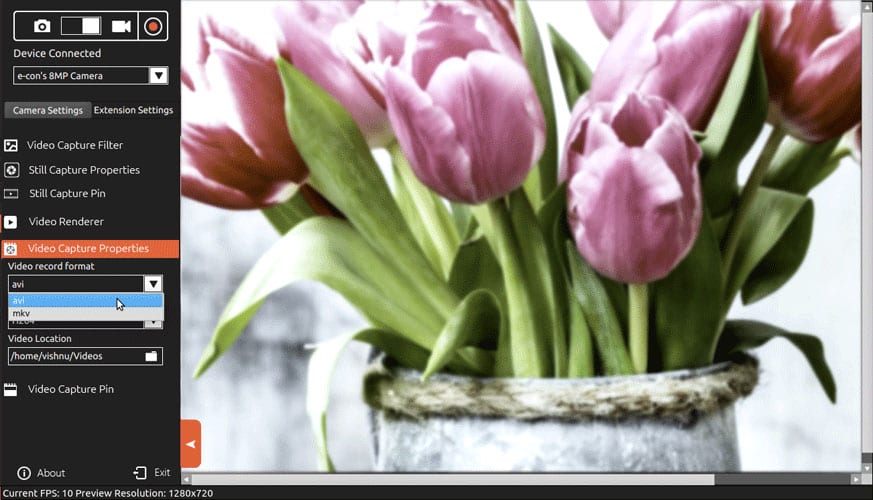
Cómo instalar QtCAM
Los usuarios de las diversas distribuciones de Linux pueden instalar QtCAM desde su código fuente que pueden descargar desde aquí.
Instalar QtCAM en Arch Linux y Derivados
Los usuarios de Arch Linux y derivados puedes instalar está excelente aplicación para WebCAM utilizando AUR.
yaourt -S qtcam-git
Instalar QtCAM en ubuntu y Derivados
Para instalar en Ubuntu 16.04, debe ejecutar los siguientes comando en la terminal:
$ sudo apt-add-repository ppa:qtcam/xenial $ sudo apt-get update $ sudo apt-get install qtcam
Para instalar en Ubuntu 15.10, debe ejecutar los siguientes comando en la terminal:
$ sudo apt-add-repository ppa:qtcam/wily $ sudo apt-get update $ sudo apt-get install qtcam
Para instalar en Ubuntu 14.04, debe ejecutar los siguientes comando en la terminal:
$ sudo apt-add-repository ppa:qtcam/trusty $ sudo apt-get update $ sudo apt-get install qtcam
Para instalar en Ubuntu 12.04, debe ejecutar los siguientes comando en la terminal:
$ sudo apt-add-repository ppa:qtcam/precise $ sudo apt-get update $ sudo apt-get install qtcam
Conclusiones sobre QtCAM: «La práctica aplicación para WebCam»
Aunque no suelo ser usuario de estás aplicaciones, puedo confesar que QtCAM cubre para mi todas las funcionalidades que requiero. Me permite utilizar tanto la WebCAM integrada de mi laptop como una externa, su excelente capacidad de multicámara me ayuda en la emisión de vídeos donde debo presentar diversas tomas de lo que estoy realizando.
El proceso de modificación de la iluminación, me ha ayudado considerablemente, ya que en verano mi oficina está mucho más clara de lo normal, por lo que esta herramienta me ha permitido mejorar la calidad de mis vídeos.
Al ser realizado con QT se integra perfectamente a la instalación de KDE Neon que poseo, y donde mejor me va todo el tema de multimedia.
Recomiendo probar y utilizar está herramienta, además me encantaría conocer de alguna otra relacionada con este tema, que no es el que más me agrada, pero últimamente si es el que más necesito.
Thank you for your kind review and recommendation. We really appreciate you taking out time to give everyone a detailed insight about the software. We are also glad that you found it helpful! – QtCAM team, e-con Systems.
Gracias por tu aportación. Estaba probando varias utilidades de cámaras y esta es la que mejor me ha funcionado.
Por cierto no soy capaz de que se grabe el sonido y no veo ninguna opción para configurarlo.